우리에게 도움이 되고 편리하다는 것은 악의적인 의도를 가진 사람들에게도 똑같이 편리하고 유용하다는 것을 의미하죠. 바로 원격 접속이 그런 것 중 하나예요. 많은 사용자들이 생산성을 높이기 위해 사용하지만 해커와 사이버 범죄자들은 개인 데이터를 훔치기 위해 이를 악용합니다. 하지만 걱정하지 마세요. 이 글에서 맥이 원격으로 접속되었는지 확인하는 방법과 이를 방지하는 방법을 설명해드리겠습니다.
나의 맥이 원격으로 접속된다는 것은 어떤 의미인가요?
맥이 원격으로 접속된다는 것은 물리적으로 접촉하지 않고도 누군가가 나의 맥을 제어할 수 있다는 의미입니다. 맥에 원격 접속하려는 이유는 많아요. 예를 들어, 일부 사용자는 Mac mini를 '헤드리스' 서버로 사용하고 이를 제어하기 위해 원격으로 접속합니다. 시스템 관리자는 시스템을 설정하거나 문제를 해결하기 위해 맥북에 원격으로 접속할 수 있죠.
하지만 원격 접속이 원격 해킹 사기(일반적인 사이버 위협)의 일환이 될 수 있기 때문에 항상 합법적인 이유만 있는 것은 아닙니다. 이 경우 사이버 범죄자들은 개인 정보를 훔치거나, 컴퓨터에서 데이터를 삭제하거나, 추적 소프트웨어를 설치하거나, 심지어 사용자를 감시하려는 목적으로 가지고 원격 접속하려고 하죠.
누군가가 내 맥에 원격으로 접속할 수 있나요?
모든 맥은 원격으로 접속될 가능성이 있어요. 그리고 그건 좋은 일이기도 하죠. 진짜 우리가 궁금해야 할 점은 '내가 권한을 부여하지 않았는데도 내 맥에 누군가가 원격으로 접속할 수 있을까?'예요. 이 질문에 대한 답은 더 복잡해요. 단순히 '아니요'라고 답할 수 있는 문제가 아니라는 말입니다.
맥이 원격으로 접속됐는지 확인하는 방법
맥이 원격으로 접속됐는지 간단하게 알아내는 방법은 없어요. 때로는 징후가 뚜렷할 수 있죠.
- 마우스나 트랙패드를 만지지도 않았는데 마우스 포인터가 움직임
- 수상한 팝업 창이 나타남
- 해커로부터 어떤 종류의 몸값을 요구하는 메시지가 표시됨
- Mac에서 완전히 잠금 처리됨
하지만 대부분의 경우 주의 깊게 살펴볼 수 있는 몇 가지 징후와 확인할 수 있는 몇 가지 사항이 있습니다.
1. 알림 확인
최근에 이상한 알림을 받은 적이 있나요? macOS는 다른 컴퓨터가 화면 공유나 파일 공유를 사용하여 나의 컴퓨터에 접근하면 알려줍니다. 그런 메시지를 보면 무시하지 마세요. TeamViewer 같은 다른 소프트웨어도 다른 컴퓨터가 맥에 접근하고 있으면 알려줘요. 따라서 이러한 알림을 무시해서는 안 되겠죠.
2. 맥에서 악성코드 스캔
침입자가 나쁜 프로그램을 설치하지 않았는지 확실히 알려면 전문 도구로 맥의 맬웨어를 스캔해야 해요. CleanMyMac의 맬웨어 제거 도구(보호 기능 내에 있음)를 권장해요.
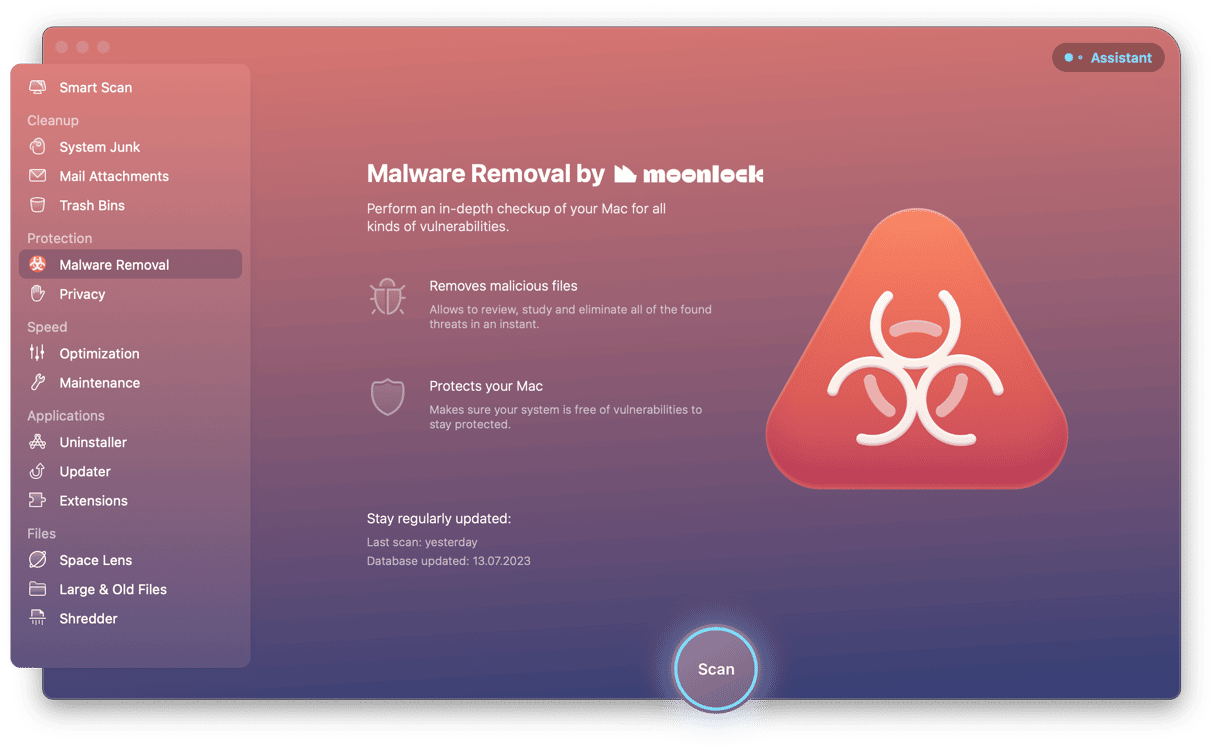
이 도구는 맥을 스캔하여 애드웨어, 랜섬웨어, 암호화폐 채굴기 및 기타 악성코드를 찾아내요. 스캔 구성을 클릭하여 심층 스캔, 균형 스캔 또는 가벼운 스캔 중 어느 것을 실행할지 선택할 수 있어요. 층 스캔이 더 포괄적이지만 시간이 더 오래 걸려요. 하지만 맥이 원격으로 접근되었다고 의심된다면 이 스캔을 실행하는 것이 좋습니다.
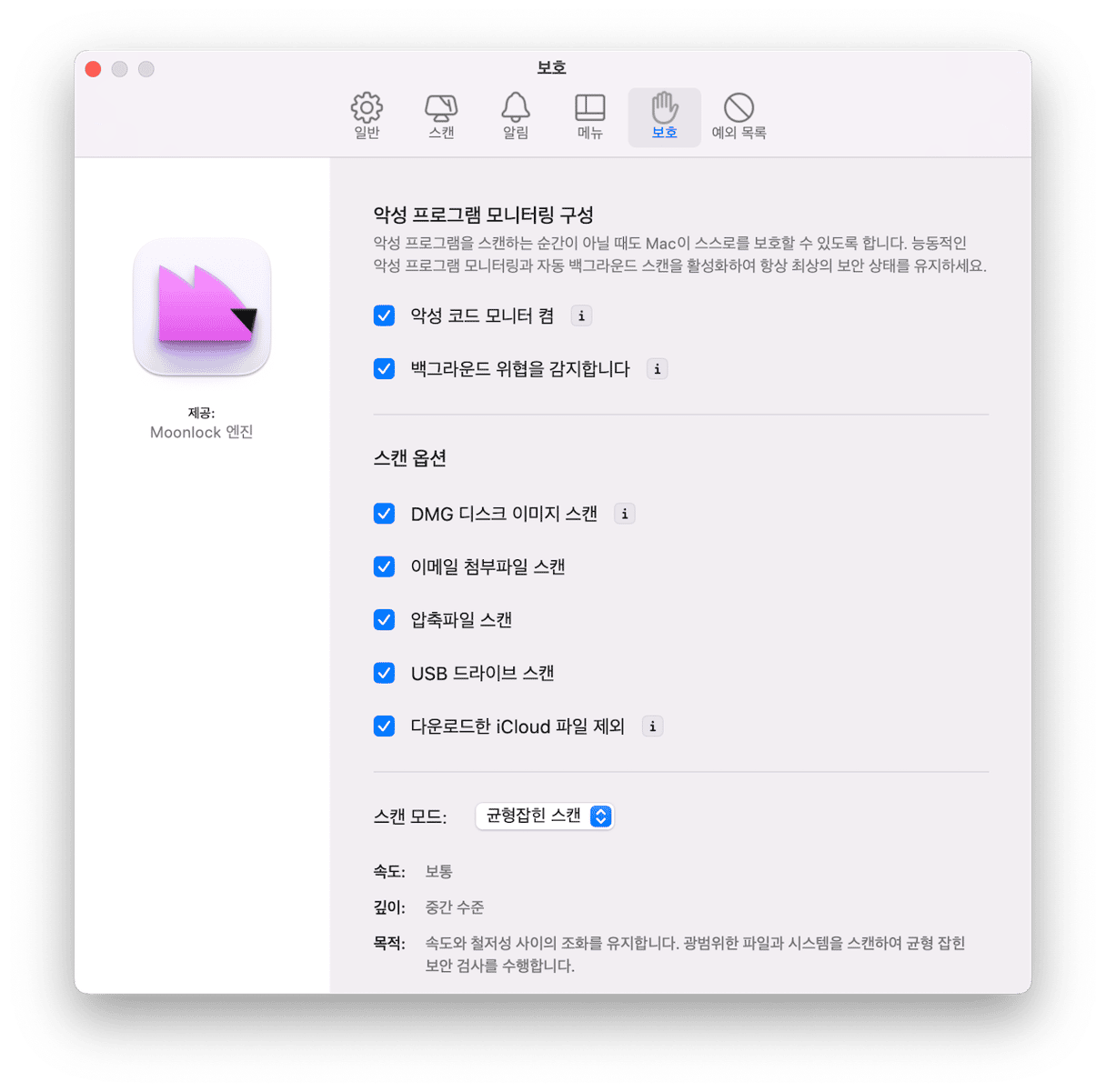
CleanMyMac이 스캔을 완료하면 의심스러운 것을 발견했는지 알려주고 클릭 한 번으로 제거할 수 있어요. CleanMyMac 무료 체험판으로 시작해 보세요. 완료한 후 아래 단계를 따르세요.
- CleanMyMac을 열고 사이드바에서 보호를 선택하고,
- '스캔'을 클릭하세요.
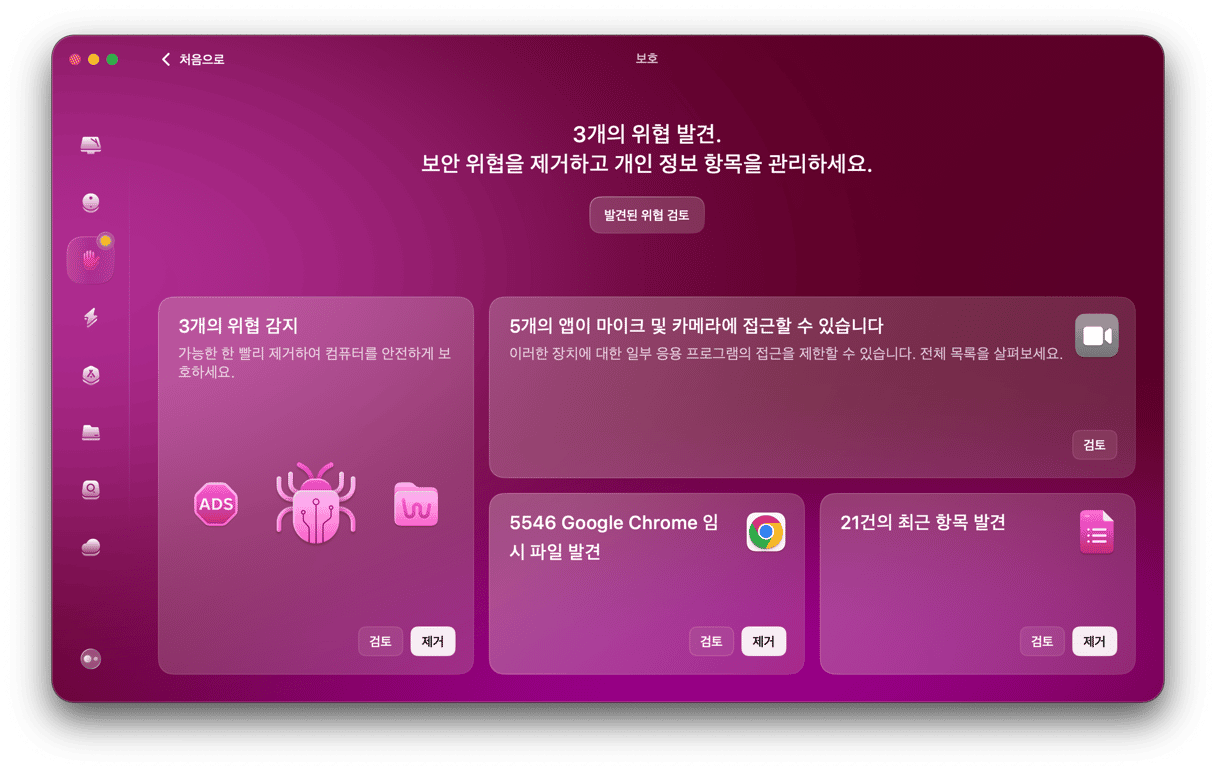
- 스캔에서 악성코드를 발견하면 화면의 지시에 따라 제거하세요.
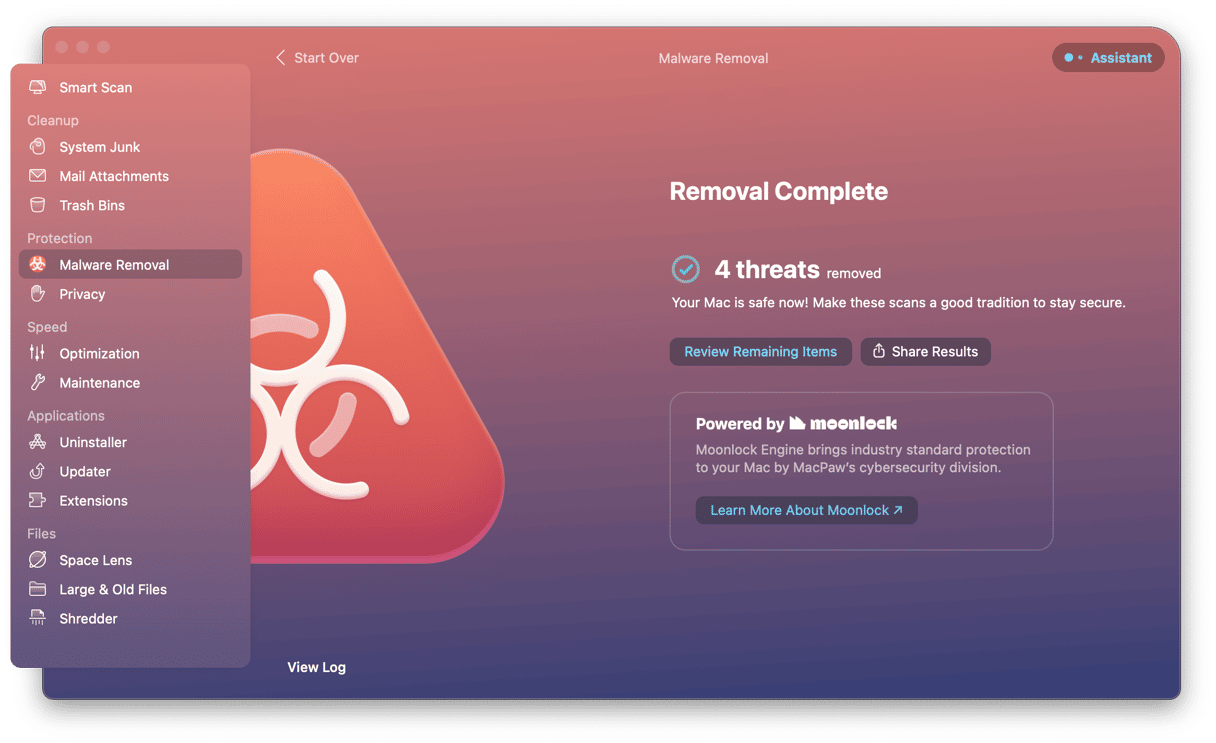
3. 카메라 표시등 확인
사용하지 않을 때 카메라 표시등이 켜지나요? 누군가가 원격으로 접근했다는 신호일 수 있어요. 의심스러운 점이 있다면 시스템 설정 > 개인정보 보호 및 보안으로 가서 어떤 앱에 카메라에 접근할 권한이 부여되어 있는지 확인하세요. 낯선 앱이 목록에 있다면 권한을 취소하세요. 사용하지 않거나 설치하지 않은 앱이 있다면 맥에서 완전히 제거하세요.

4. 맥 성능 확인
맥이 평소보다 느려졌나요? 그렇다면 배경에서 모르는 프로그램이 돌아가고 있을 수 있고, 원격으로 맥에 접속한 누군가가 제어하고 있을 수 있어요.
5. 실행 중인 프로세스 확인
활성 상태 보기를 통해 확인할 수 있어요. 활성 상태 보기를 통해 악성코드에 의해 시작되거나 맥에 원격으로 접근하는 데 사용되는 프로세스를 포함하여 맥에서 현재 실행 중인 모든 프로세스를 확인할 수 있어요. 대부분 이름이 생소해서 무엇을 하는지 또는 어떤 앱이 실행하고 있는지 알기 어려울 거예요. 하지만 활성 상태 보기를 확인하면 리소스를 많이 사용하는 프로세스가 있는지 단번에 파악할 수 있어서 유용해요. 그리고 악성코드가 바로 그런 일을 하는 경우가 많죠.
- 활성 상태 보기를 여세요.
- 네트워크 열 헤더를 클릭해 현재 네트워크 대역폭을 쓰고 있는 프로세스를 보고 차지하는 대역폭에 따라 정렬하세요.
- 의심스러운 게 보이나요? 프로세스가 많이 있다면, 웹 브라우저를 모두 끄고 허락되지 않은 네트워크 활동에 집중하는 게 좋을 수 있어요. 수상한 프로세스가 보이면 그 이름을 구글에 검색해 보세요. 의심이 확인되면 그 프로세스를 선택하고 툴바의 'x'를 눌러 종료하세요. 그리고 그 프로세스를 실행한 앱을 지워야 해요. CPU와 메모리 탭에서도 똑같이 해보세요.
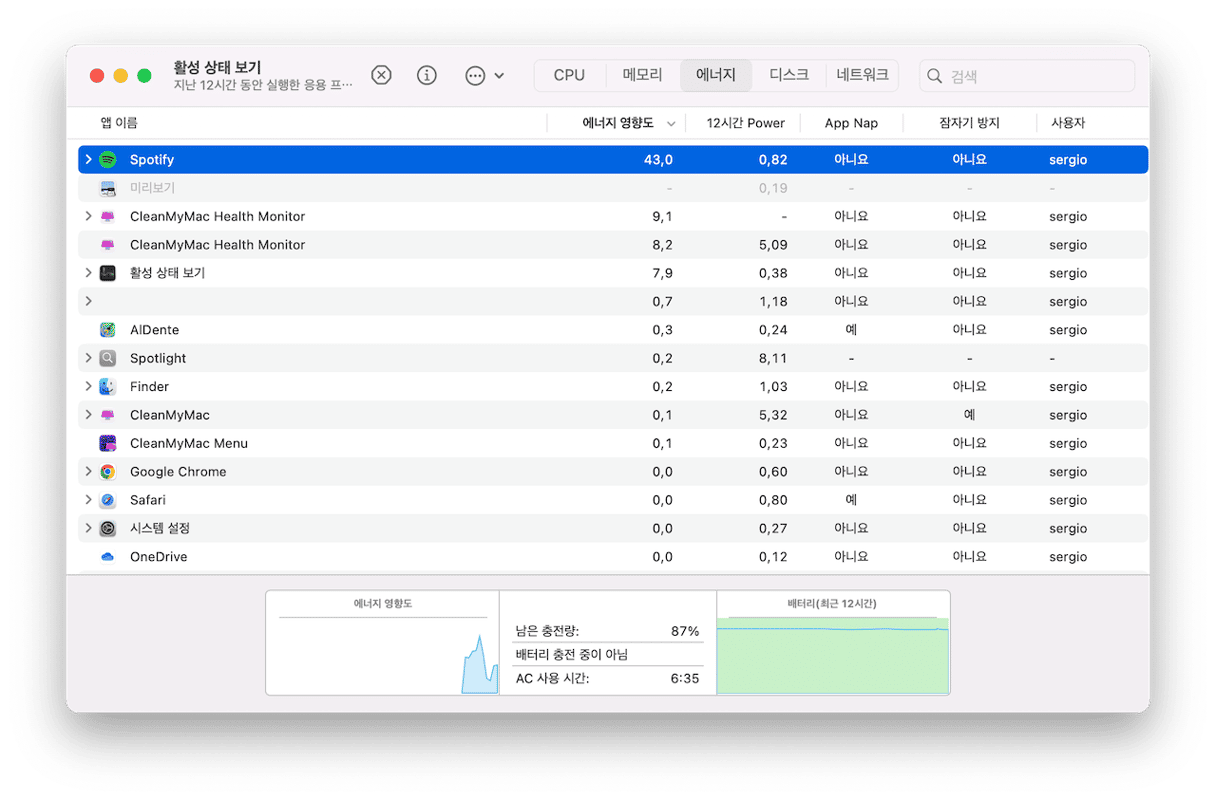
6. 변경된 설정 찾기
침입자가 맥에 원격으로 접속했을 때 개인 정보를 침해하는 방법 중 하나는 개인 정보 보호 및 보안 설정을 변경하는 거예요. 예를 들어, 앱에 맥 카메라나 마이크 접근 권한을 주거나 화면을 녹화할 수 있게 허용할 수도 있어요. 시스템 설정을 열고 개인 정보 보호 및 보안 설정으로 가보세요.
각 섹션을 하나씩 살펴보면서 권한과 설정을 검토하고, 원하는 대로 설정되어 있는지 확인하세요. 카메라와 마이크 외에도 전체 디스크 접근, 파일 및 폴더, 앱 관리, 자동화, 웹 브라우저의 패스키 접근을 특히 눈여겨 보세요.
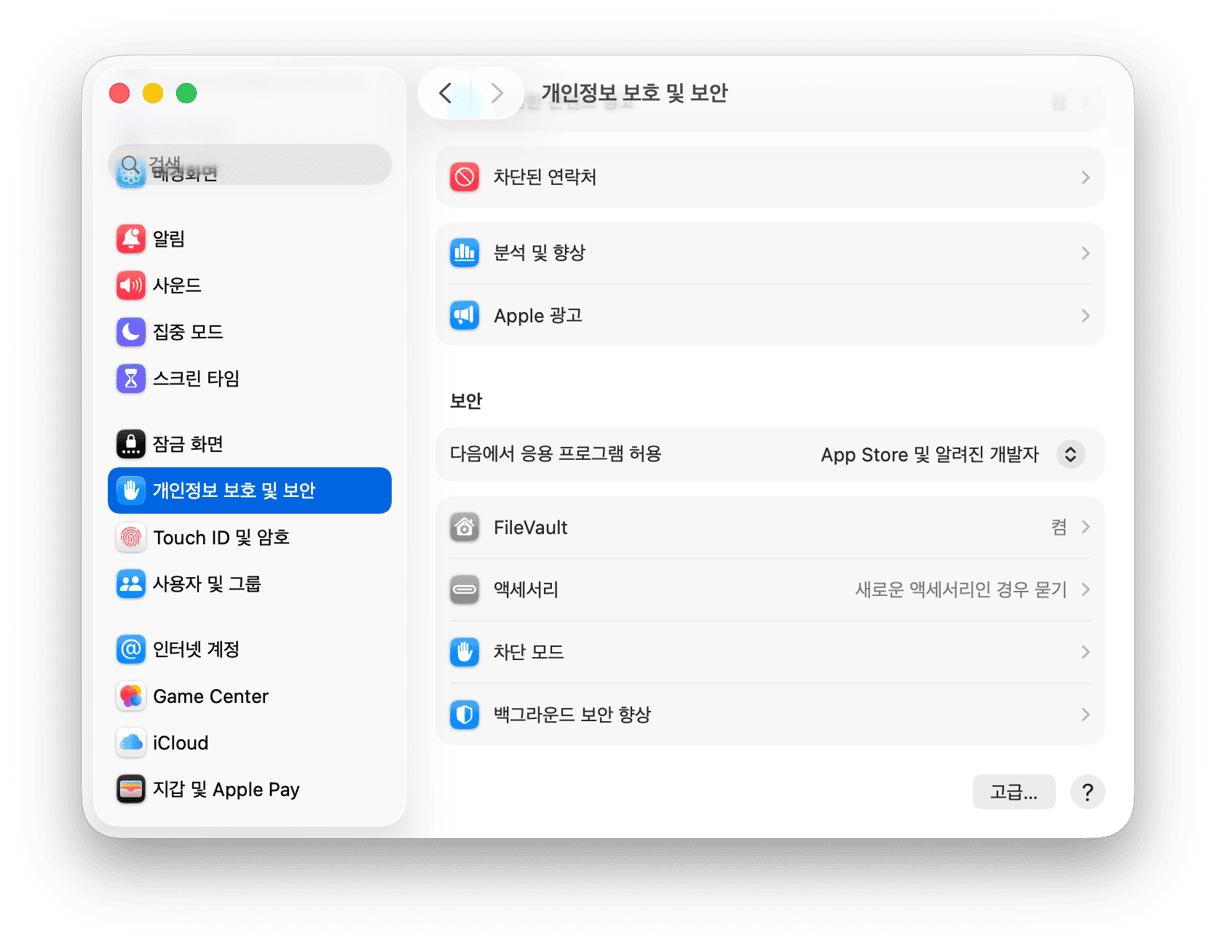
7. 로그인 항목과 확장 프로그램 확인하기
침입자가 변경했을 수 있는 또 다른 부분은 시스템 설정 > 일반 > 로그인 항목 및 확장 프로그램이에요. 확장 프로그램을 설치하고 백그라운드에서 실행되게 함으로써 나중에 맬웨어를 설치하거나 더 많은 데이터를 훔치려고 했을 수 있어요.
어떤 로그인 항목과 백그라운드 확장 프로그램이 활성화되어 있는지 확인하고, 그것들이 무엇인지, 무슨 일을 하는지 알고 있는지 확인하세요. 의심스러운 것이 있다면 비활성화하세요.
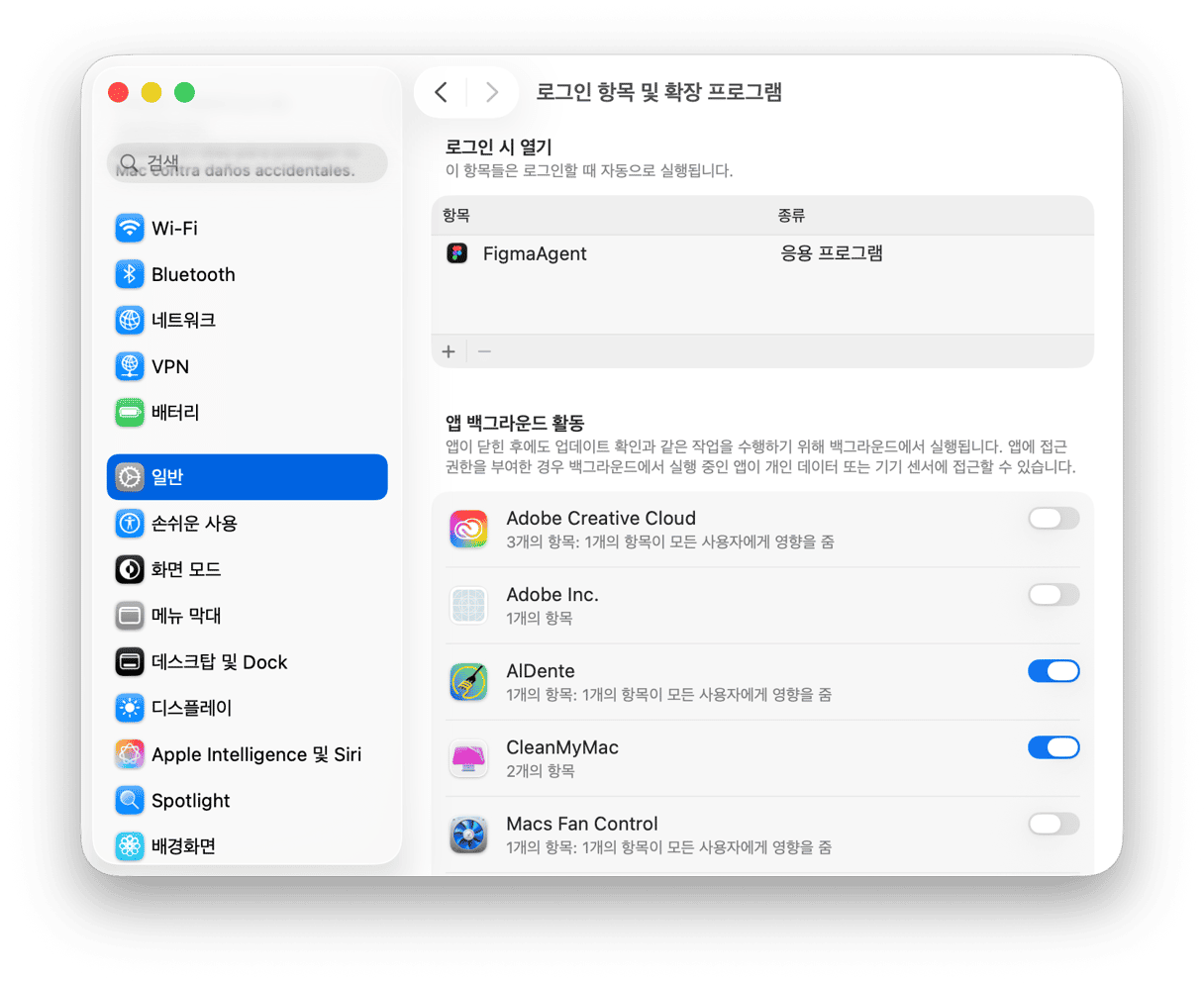
맥이 원격으로 접속되는 것을 방지하는 방법
1. 원격 로그인과 원격 관리 끄기
맥에 원격으로 로그인하고 관리할 수 있는 건 매우 유용해요. 하지만 이런 기능을 사용할 필요가 없다면 꺼두는 게 좋습니다. 시스템 설정 > 일반 > 공유로 이동하세요. '원격 로그인'과 '원격 관리'가 켜져 있다면 끄세요. 이 기능을 사용해야 하고 켜두고 싶다면, 'i'를 클릭하고 보안을 설정해서 지정한 사용자만 접근을 요청하거나 원격으로 로그인할 수 있게 하세요.
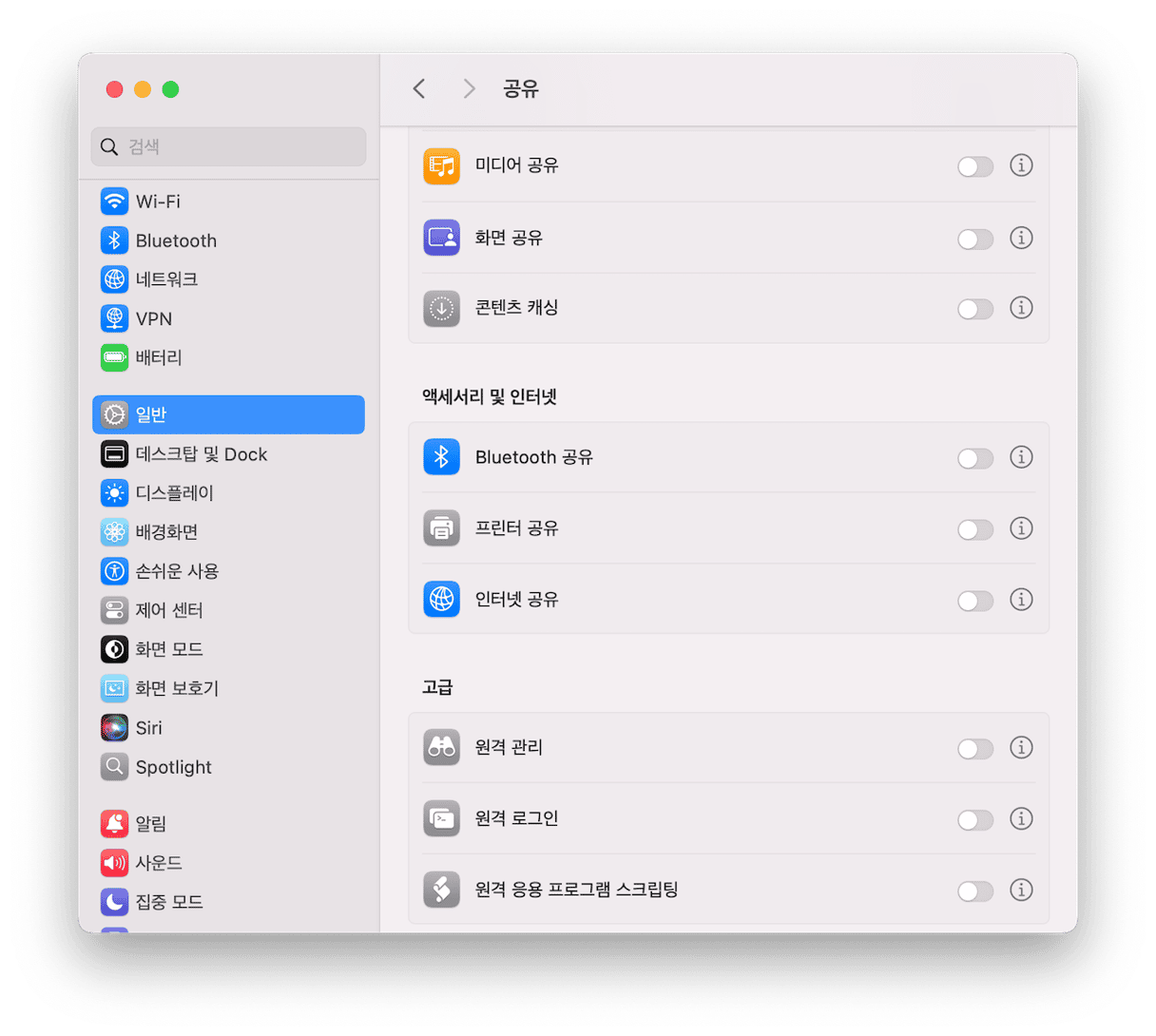
2. 맥과 라우터의 방화벽 설정 확인하기
맥의 방화벽 설정은 시스템 설정 > 네트워크에 있어요. 방화벽이 켜져 있는지 확인하세요. 그런 다음 '옵션'을 클릭해 들어오는 연결에 대한 접근을 설정하세요. 누군가 맥에 원격으로 접속하는 것이 걱정된다면 모든 들어오는 연결을 차단할 수 있어요. 라우터의 방화벽 설정은 관리자 페이지에서 찾을 수 있어요. 그리고 IP 주소는 매뉴얼이나 뒷면 또는 바닥의 스티커에서 찾을 수 있습니다. 기본 로그인 이름과 비밀번호도 있어야 해요. 로그인했다면 방화벽 설정을 찾아보세요.
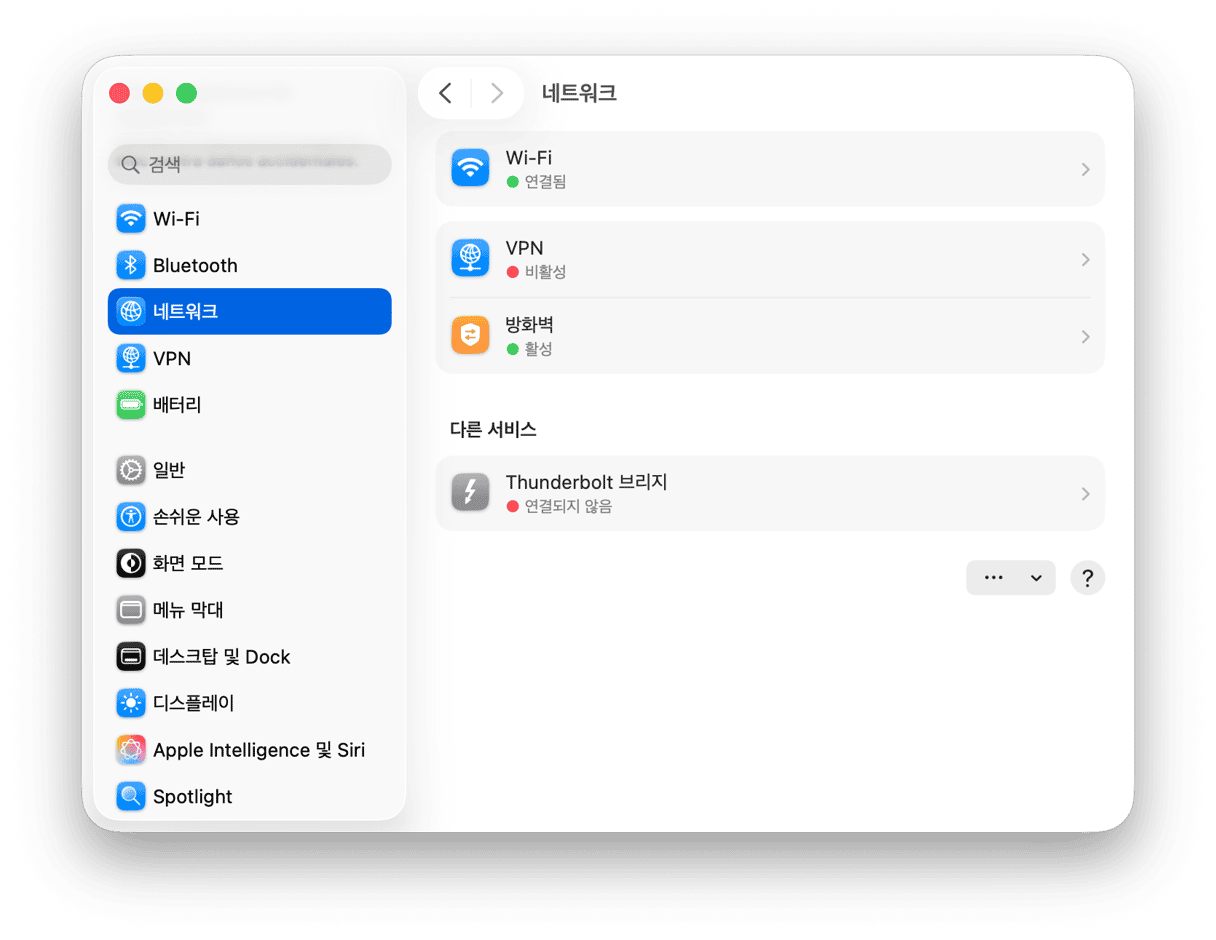
3. 안전하지 않은 공용 Wi-Fi 네트워크에 연결하지 않기
연결하려는 네트워크가 안전하지 않다면 맥에서 경고 메시지가 표시됩니다. 그 경고를 무시해서는 안 됩니다. 다른 네트워크에 연결하거나 휴대폰을 핫스팟으로 사용하세요.
4. 정기적으로 맬웨어 스캔하기
침입자가 맥에 원격으로 들어오는 한 가지 방법은 사용자를 속여 맬웨어를 다운로드하게 하는 거예요. 그러면 맬웨어가 설정을 바꿔 접근을 허용하게 돼요. 이것을 피하려면 이메일, 메시지나 웹사이트의 링크를 클릭할 때 항상 매우 조심해야 해요. 그리고 확실히 알지 못하는 것은 절대 다운로드하지 마세요.
하지만 이것만으로는 부족할 수 있어요. 그래서 다운로드하고 설치하는 파일을 감시하고 맬웨어를 확인하는 프로그램을 쓰는 것이 좋아요. 이때, CleanMyMac 의 맬웨어 모니터가 좋은 선택이에요. 직접 스캔을 실행할 때 맥을 검사하는 것 외에도 계속해서 파일을 모니터링하도록 설정할 수 있어요. 의심스러운 걸 발견하면 알려주고 쉽게 지울 수 있게 해줘요.
- CleanMyMac 무료 체험판을 받으세요.
- CleanMyMac을 열고 '보호'를 선택한 다음 '스캔 구성'을 클릭하세요.
- '맬웨어 모니터 활성화'와 '백그라운드에서 위협 찾기'를 선택하세요.
- '스캔' 옵션 아래 모든 항목이 체크되어 있는지 보세요. 그리고 창을 닫으세요.
- 이제 CleanMyMac이 뒤에서 맥을 지켜보고 위협을 찾아낼 거예요. 수상한 걸 발견하면 알려주고 지울 수 있게 해줍니다. 메뉴 바의 작은 iMac 아이콘을 누르면 제대로 보호되고 있는지 확인할 수 있어요.
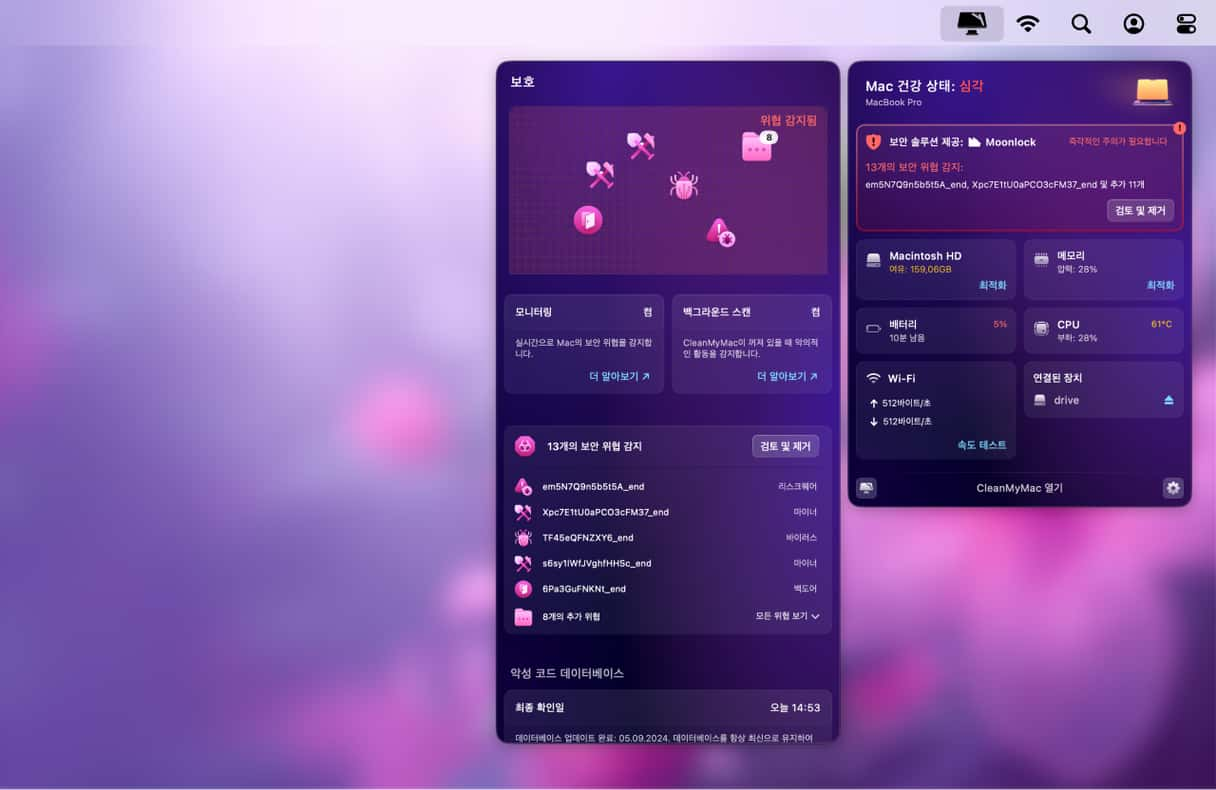
5. macOS 최신으로 유지하기
macOS의 버그 때문에 맥이 원격으로 접속됐을 수 있고, 그 버그가 최신 업데이트에서 고쳐졌을 수 있어요. macOS를 항상 최신으로 유지하면 수정 사항이 나오자마자 보호받을 수 있어요.
- 시스템 설정 > 일반 > 소프트웨어 업데이트로 가서 확인할 때까지 기다리세요.
- 업데이트가 있으면 화면 안내에 따라 설치하세요.
- 자동 업데이트 옆의 'i'를 눌러서 모든 항목이 켜져 있는지 확인하세요.
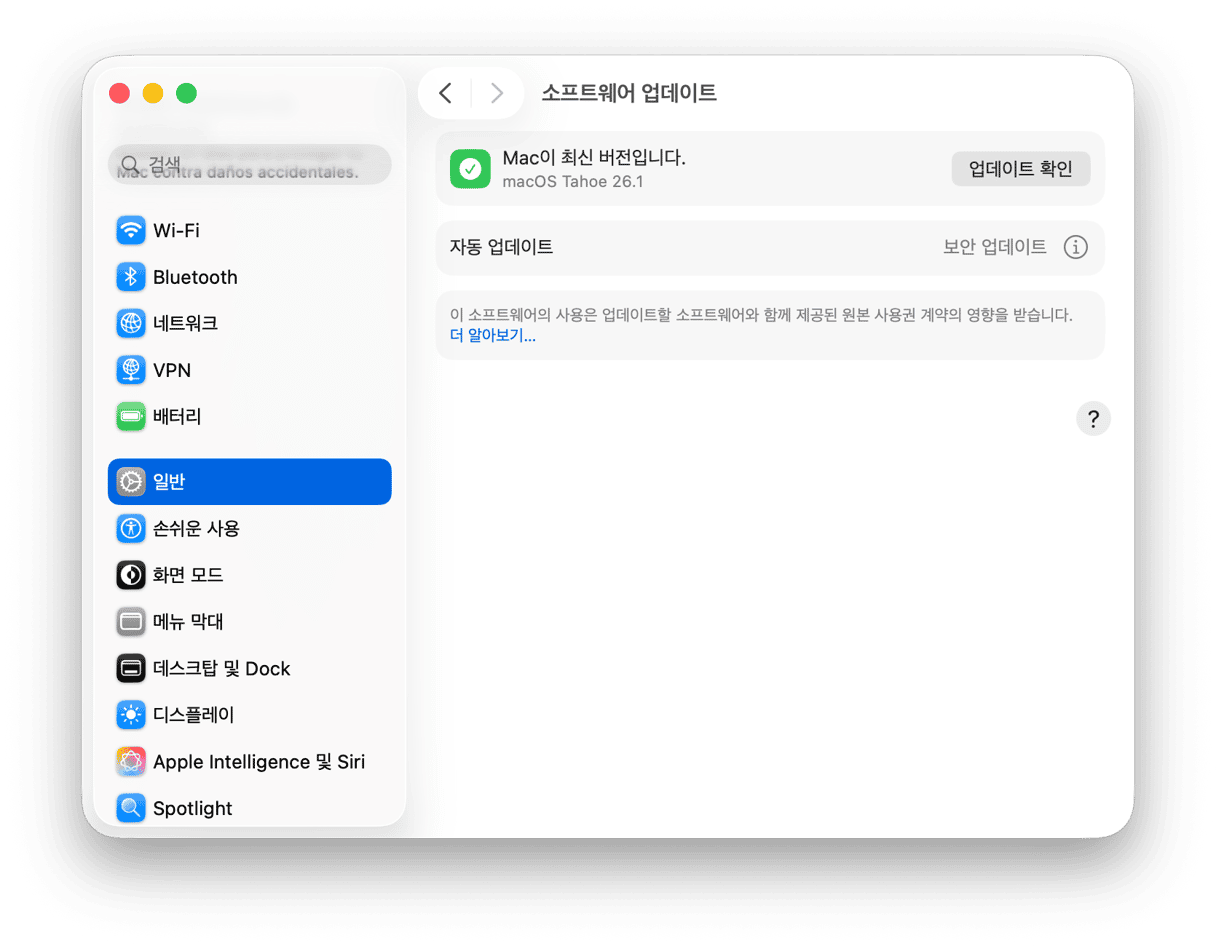
최근 macOS 개선과 애플 실리콘 맥의 하드웨어 추가 덕분에 맥은 그 어느 때보다 안전해졌어요. 그렇다고 해서 완전무결한 건 아닙니다. 최근에도 애플 기술의 결함이 보고된 적이 있죠. 누군가가 맥에 원격으로 접속했을까봐 걱정된다면 확인할 수 있는 여러 방법이 있어요. 위 단계를 따라서 확실히 알아보고 생겼을지 모를 피해를 복구하세요. 그런 다음, 앞으로 맥이 원격으로 접속되는 걸 막기 위한 방법을 따르세요.






